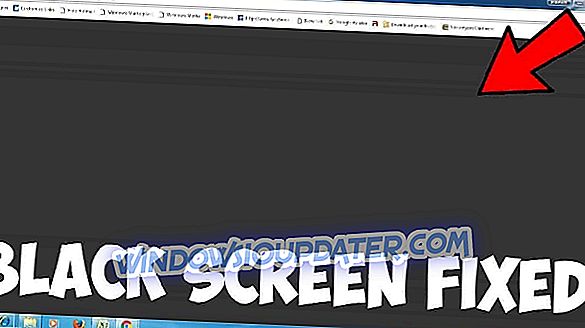Xbox Live를 사용하면 게임 및 DLC와 같은 모든 종류의 콘텐츠를 구매할 수 있지만 온라인 지불을하는 동안 특정 오류가 발생할 수 있습니다. 사용자가 807b01f7 오류를보고했으며 Xbox Live에서 구매할 때마다이 오류가 발생합니다. 이는 큰 문제 일 수 있지만 시도해 볼 수있는 몇 가지 해결책이 있습니다.
X 박스 오류 807b01f7, 그것을 고치는 방법?
수정 - Xbox 오류 807b01f7
해결 방법 1 - Xbox Live 서비스 상태 확인
Xbox Live는 제대로 작동하기 위해 특정 서비스를 사용하며 이러한 서비스 중 하나가 다운되면 온라인 구매시 오류 807b01f7이 발생할 수 있습니다. Xbox 웹 사이트를 방문하면 Xbox Live 서비스의 상태를 확인할 수 있지만 서비스가 다운 된 경우 Microsoft에서 문제를 해결할 때까지 기다릴 수 있습니다.
해결책 2 - 인터넷 연결 테스트
사용자는 네트워크 연결을 테스트하여이 문제를 해결할 수 있습니다. 이것은 간단한 절차이며 다음 단계에 따라 Xbox One에서 수행 할 수 있습니다.
- Xbox One에서 설정 을 엽니 다.
- 네트워크를 선택하십시오.
- 네트워크 설정 화면이 열립니다. 문제 해결 섹션에서 네트워크 연결 테스트를 선택하십시오.
- 스캔이 완료되면 멀티 플레이어 연결 테스트를 선택하십시오.
Xbox 360에서 연결을 테스트하려면 다음을 수행하십시오.
- 컨트롤러의 가이드 버튼을 누릅니다.
- 설정> 시스템 설정을 선택하고 네트워크 설정으로 이동하십시오.
- 무선 네트워크를 선택하거나 유선 네트워크 옵션을 선택하십시오.
- 이제 Xbox Live 연결 테스트를 선택하십시오.
네트워크 연결에 문제가 있으면 Xbox Live에서 구입하기 전에 문제를 해결해야합니다.
해결 방법 3 - Xbox 프로파일을 제거하고 다시 다운로드하십시오.
이 오류는 Xbox 프로파일이 손상된 경우 가끔 나타날 수 있습니다. 가장 좋은 방법 중 하나는 프로파일을 제거하고 다시 다운로드하는 것입니다. Xbox One에서 그렇게하려면 다음 단계를 수행해야합니다.
- 홈 화면에서 왼쪽으로 스크롤하여 가이드를 엽니 다.
- 설정> 모든 설정을 선택하십시오.
- 계정 섹션에서 계정 삭제를 선택 하십시오 .
- 제거 할 계정을 선택하십시오.
- 제거 를 선택하여 확인하십시오.
- 완료되면 닫기를 선택하십시오.
이제 다음 단계에 따라 계정을 다시 추가해야합니다.
- 홈 화면에서 왼쪽으로 스크롤하여 가이드를 엽니 다.
- 로그인 탭 에서 아래로 이동하여 추가 및 관리를 선택 하십시오 .
- 새로 추가를 선택 하십시오 .
- Microsoft 계정 로그인 정보를 입력하십시오.
- Microsoft 서비스 계약 및 개인 정보 취급 방침을 읽고 동의 함을 선택하십시오.
- 로그인 및 보안 기본 설정을 구성하려면 화면의 지시 사항을 따르십시오.
Xbox 360에서 프로필을 삭제하려면 다음과 같이하십시오.
- 설정으로 이동하여 시스템을 선택하십시오.
- 스토리지를 선택하십시오.
- Xbox에 연결된 외부 저장 장치 (예 : USB 플래시 드라이브 또는 휴대용 하드 드라이브)가있는 경우 모든 장치를 선택하십시오. 외부 장치가없는 경우 하드 드라이브 옵션을 선택하십시오.
- 프로파일 을 선택하고 삭제할 프로파일을 선택하십시오.
- 삭제 옵션을 선택하십시오.
- 이제 프로필 삭제 만 선택하십시오. 이 옵션을 선택하면 프로필이 삭제되지만 저장된 게임과 업적은 그대로 유지됩니다.
프로필을 삭제 한 후 다음 단계에 따라 프로필을 다시 추가해야합니다.
- 컨트롤러의 가이드 버튼을 누릅니다.
- 프로파일 다운로드 옵션을 선택하십시오. 이 옵션을 사용할 수없는 경우 Xbox 프로필에 로그인했는지 확인해야합니다. X 를 누르면 로그 아웃 한 다음 프로파일 다운로드 옵션을 선택하십시오.
- Download Profile (프로파일 다운로드) 화면에서 Download Profile (프로파일 다운로드) 버튼을 선택하십시오.
- 로그인 정보를 입력하십시오.
- 이제 저장 위치를 선택하고 프로파일이 다운로드 될 때까지 기다리십시오.
프로파일을 제거하고 다시 다운로드 한 후에는 문제가 해결되어야합니다.
해결 방법 4 - 시스템 캐시 지우기
캐시 오류로 인해 Xbox 오류 807b01f7이 표시 될 수 있으며이 오류를 해결하려면 캐시를 지워야합니다. 이것은 간단한 프로세스이며 Xbox One에서 수행하려면 다음 단계를 수행해야합니다.
- 전원이 꺼질 때까지 본체의 전원 버튼을 길게 누릅니다.
- 콘솔에서 전원 케이블을 분리하십시오.
- 이제 전원 버튼을 몇 번 눌러 배터리를 완전히 방전하십시오.
- 콘솔에 전원 케이블을 연결하십시오.
- 파워 브릭의 표시등이 흰색에서 주황색으로 바뀔 때까지 기다리십시오.
- 본체의 전원 버튼을 눌러 다시 켭니다.
Xbox 360에서 캐시를 지우려면 다음을 수행해야합니다.
- 컨트롤러의 가이드 버튼을 누릅니다.
- 설정> 시스템 설정으로 이동하십시오.
- 저장 장치 또는 메모리를 선택하십시오.
- 저장 장치를 강조 표시하고 컨트롤러에서 Y 를 누릅니다.
- Clear System Cache 옵션을 선택하십시오.
- 확인 대화 상자가 나타나면 예를 선택하십시오.
- 콘솔을 다시 시작하십시오.
캐시를 지운 후에 문제가 해결되었는지 확인하십시오. 일부 사용자는 Xbox 프로필을 삭제 한 후에 캐시를 지우라고 제안하기 때문에 시도해보십시오. Xbox 프로필을 삭제하고 다운로드하는 방법을 보려면 이전 솔루션을 확인하십시오.
해결책 5 - 계속 구매하려고 노력하십시오.
사용자에 따르면 구매를 다시 시도함으로써이 오류를 회피 할 수 있습니다. 사용자는 몇 번 시도한 후에 구매할 수 있다고보고했습니다. 그래도 문제가 해결되지 않으면 1 ~ 2 시간 후에 다시 시도하십시오.
해결책 6 - 게임을 시작하고 Xbox Live 계정에 로그인하십시오.
일부 사용자는 게임을 시작하고 게임 자체에서 Xbox Live에 로그인하여이 오류를 수정했다고 주장합니다. 이것은 간단한 해결책이므로 꼭 시도하십시오.
Xbox Live에서 콘텐츠를 구입할 수 없으면 큰 문제가 될 수 있지만 알 수 있듯이 Xbox 오류 807b01f7을 해결하는 데 사용할 수있는 몇 가지 솔루션이 있습니다.